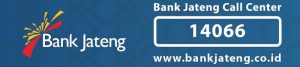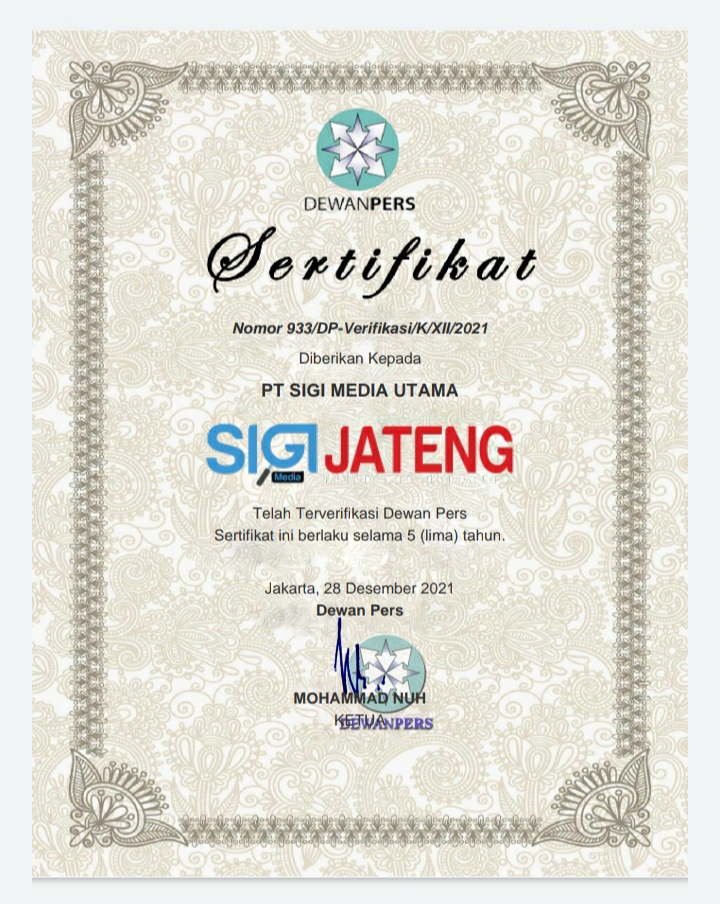SIGIJATENG.ID – Kamera laptop biasanya sering mengalami masalah kerusakan atau error. Salah satu permasalah yang sering terjadi adalah kamera yang gelap atau tidak jernih meski sistem fiturnya telah diaktifkan.
Sebenarnya cara mengatasi permasalah tersebut cukup mudah. Kamu perlu cek terlebih dahulu pengaturan bawaan laptop.
Lantas, apa penyebab kamera laptop gelap?
• Error pada kamera laptop yang membuat tampilannya gelap dapat disebabkan oleh banyak faktor, seperti berikut:
• Sistem kamera belum aktif atau masih nonaktif.
• Driver kamera laptop belum di-install.
• Salah pengaturan pada aplikasi yang memerlukan webcam, seperti Zoom, Gmeet, dan lainnya.
• Windows belum mendapat izin akses menggunakan kamera laptop.
• Software kamera laptop belum diperbarui.
Lantas bagaimana cara mengatasi kamera laptop yang gelap? Dilansir dari berbagai sumber, simak berikut ini!
Cara Mengatasi Kamera Laptop Gelap
- Update Windows
Windows yang belum diperbarui dapat memengaruhi fitur-fitur di laptop jadi nonaktif, termasuk kamera atau webcam yang membuat tidak berfungsi.
Untuk itu, segera update Windows laptop dengan cara ini: Buka Settings >Update & Security >Windows Update.
Pastikan laptop kamu dalam kondisi tersambung ke WiFi supaya pembaruan Windows lebih cepat diproses. - Update Aplikasi Kamera
Jika sudah memperbarui windows, Silakan cek sistem software pada aplikasi kamera. Apakah sudah diperbarui atau belum. Jika belum di-update, kemungkinan kamera laptop jadi gelap karena sistemnya tidak kompatibel.
Apabila di aplikasi kamera ada notifikasi update, kamu tinggal mengikuti instruksi tersebut supaya diperbarui.
Perlu diketahui, aplikasi kamera di setiap laptop umumnya berbeda-beda. Meski begitu, ada juga yang aplikasinya bersifat bawaan. - Re-Install Driver Kamera Laptop
Driver kamera di laptop juga penting di cek. Sebab bisa saja, sumber masalahnya ada pada kerusakan driver.
• Buka menu Start dan ketik Device Manager.
• Atau tekan tombol kombinasi secara bersamaan, Windows + R, lalu ketik devmgmt.msc dan enter.
• Klik kanan pada kamera dan pilih Update Driver.
• Klik opsi Search automatically for driver.
• Tunggu sistemnya melakukan proses re-install.
• Setelah itu lanjut restart laptop. - Setting Kamera Laptop
Kamera laptop jadi gelap kemungkinan pengaturannya dalam keadaan nonaktif sehingga gambar tidak dapat terlihat.
Untuk mengubah pengaturan kamera laptop pada Windows 10 bisa mengikuti cara ini; Buka Settings >Privacy >Camera >Allow apps to access your camera >On.
Gulir ke bawah pada menu Choose which apps can access your camera >centang On pada aplikasi yang mendapat izin menggunakan kamera. - Memasang Webcam Eksternal
Ini adalah opsi terakhir jika kamu ingin benar-benar mendapatkan kualitas resolusi kamera yang lebih baik dari bawaannya. Kamu bisa mengunjungi toko aksesoris komputer terdekat dan membeli sesuai kebutuhanmu.
Nah itulah cara mengatasi kamera laptop yang gelap. Semoga bermanfaat! (dimas)
Baca Berita Lainnya
- USM Gelar Bedah Buku ‘Jalan Pulang: Seni Mengelola Takdir’ Bersama Prof Komaruddin Hidayat
- Galaxy Z Flip6 Bikin Vidi Aldiano, Pevita dan Anya Langsung Terpikat, Inilah Fitur-fiturnya
- Setelah PAN, Yoyok Sukawi Terima Surat Rekomendasi Pilwalkot dari PKB
- Mahasiswa KKL Magister Hukum USM Diterima Atase Pendidikan Kedubes Malaysia
- Yoyok Sukawi Dapat Rekomendasi dari PAN untuk Pilwalkot Semarang